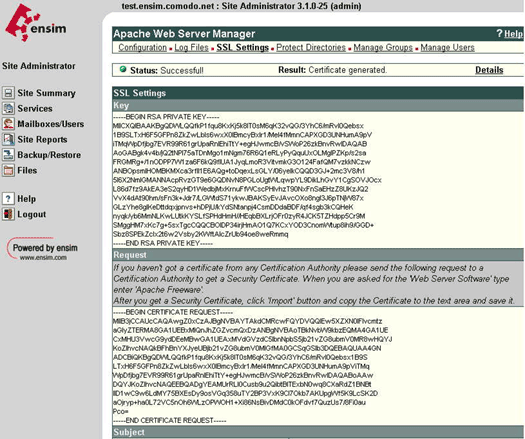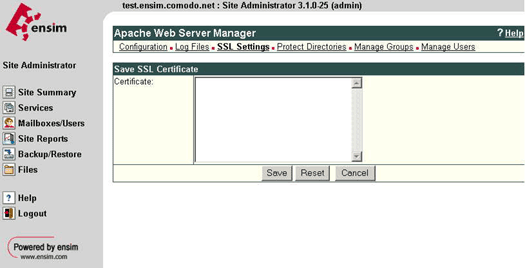サイト証明書の読み込み
SSL.comから、メールに証明書(your_domain_name.crt)が記載されたメールが届きます。 テキストエディタで表示すると、証明書は次のようになります。
-証明書の開始-
MIAGCSqGSIb3DQEHAqCAMIACAQExADALBgkqhkiG9w0BBwGggDCCAmowggHXAhAF
(……。)
K99c42ku3QrlX2+KeDi+xBG2cEIsdSiXeQS/16S36ITclu4AADEAAAAAAAAA
-証明書の終了-
証明書を保持するために使用するディレクトリに証明書をコピーします。 この例では、/ etc / ssl / private /を使用します。 公開鍵ファイルと秘密鍵ファイルの両方がすでにこのディレクトリにあります。 この例で使用されている秘密鍵はprivate.keyというラベルが付けられ、公開鍵はyour_domain_name.crtになります。
秘密鍵ファイルを含むディレクトリは、rootだけが読み取れるようにすることをお勧めします。
管理者コンソールにログインし、証明書が要求されたサイトを選択します。
「サービス」、「Apache Webサーバー」の横の「アクション」、「SSL設定」の順に選択します。 「自己署名」証明書がすでに保存されているはずです。
「インポート」を選択し、your_domain_name.crtファイルからボックスにテキストをコピーします
「保存」を選択すると、ステータスが成功に変わります。
ログアウトします。削除を選択しないでください。インストールされた証明書が削除されます。
中間/ルート証明書をインストールする
ブラウザが証明書を信頼できるようにするには、中間証明書とルート証明書をインストールする必要があります。 SSL証明書(your_domain_name.crt)に加えて、GTECyberTrustRootCA.crtおよびComodoClass3SecurityServicesCA.crtという名前のXNUMXつの証明書もComodoからの電子メールに添付されています。 Apacheユーザーはこれらの証明書を必要としません。 代わりに、「バンドル」方式を使用して中間証明書をインストールできます。
バンドルされた証明書ファイルをダウンロードする
サイトの仮想ホスト設定の仮想サイトファイルで、次のSSLディレクティブを追加する必要があります。 これは次の方法で実現できます。
1.サイト証明書とSSL.com中間証明書が必要です。 (このca-bundle-client.crtをダウンロードしてください。
2.次の行を、サイトの仮想ホストドメインの下の仮想ホストファイルに追加します(/ etc / httpd / confが1.で述べたディレクトリであると仮定)。行がすでに存在する場合は、次の行を修正して修正します。
SSLCA証明書ファイル /etc/ssl/private/ca-bundle-client.crt
別の場所と証明書ファイル名を使用している場合は、これを反映するようにパスとファイル名を変更する必要があります。
更新された仮想ホストファイルのSSLセクションは、この例のようになっているはずです(使用しているネーミングとディレクトリによって異なります)。
SSL証明書ファイル /etc/ssl/private/your_domain_name.crt
SSL証明書キーファイル /etc/ssl/private/private.key
SSLCA証明書ファイル /etc/ssl/private/ca-bundle-client.ca
仮想ホストファイルを保存し、Apacheを再起動します。
これで、Apache Ensim構成でSSLサーバー証明書の使用を開始する準備がすべて整いました。